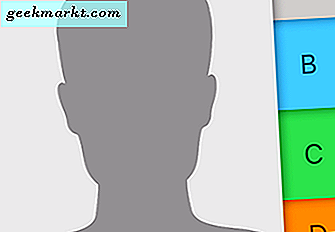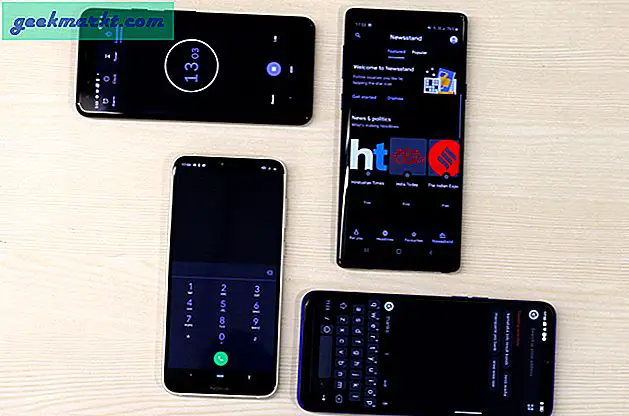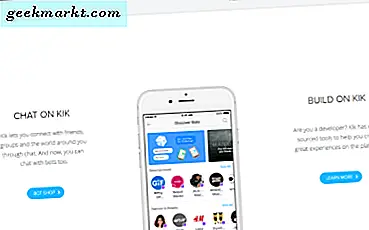Obwohl Mit WhatsApp für iPhone können Sie die App mit der Gesichts-ID sperrenIch wünschte immer noch, mehr Apps würden es erlauben. Zum Beispiel benutze ich Instagram ausgiebig und möchte die DMs mit FaceID gesperrt halten. Da es keine native FaceID gibt, mit der Sie Ihr Instagram sperren können, haben wir das nächstbeste. Lassen Sie uns Instagram mit FaceID oder so ziemlich jeder iOS-App sperren.
Apps, die FaceID / TouchID nativ implementieren
FaceID und TouchID sind im Allgemeinen für Apps reserviert, die sich mit Datenschutz befassen, wie WhatsApp, Authy, LastPass, Edison Email und andere Banking-Apps. Die native Integration erleichtert den privaten Zugriff auf die Apps. Dies ist jedoch nicht die einzige Möglichkeit, Ihre Apps mit einem Kennwort zu schützen. Ich habe kürzlich eine Problemumgehung gefunden, mit der Sie dies tun können Geben Sie mit Screen Time ein Passwort für eine beliebige App ein.
Wie sperre ich Instagram mit FaceID?
Um Instagram oder eine andere App mit FaceID zu sperren, verwenden wir eine Verknüpfung, die vom Benutzer @burrito erstellt wurde. Es funktioniert wie andere Apps zum Sperren von Apps, die Sie auf Android-Geräten sehen, funktioniert jedoch ohne Spielereien. Es gibt jedoch ein Manko. Wenn Sie die App nach dem Aktivieren der FaceID-Sperre öffnen, dauert es ein bis zwei Sekunden, bis ein Sperrbildschirm angezeigt wird. Da es mit Siri Shortcut ausgeführt wird, ist es nicht so nahtlos wie die native Sperre für WhatsApp, funktioniert aber dennoch.
Richten Sie FaceID für Instagram ein
Installieren Sie anschließend die beiden Verknüpfungen auf Ihrem iPhone über den Link AppDefense und AuthKit. Diese beiden Verknüpfungen arbeiten zusammen, um jeder App die volle Funktionalität von FaceID zu bieten. Installieren Sie zuerst AppDefense, um den Einrichtungsprozess zu vereinfachen.
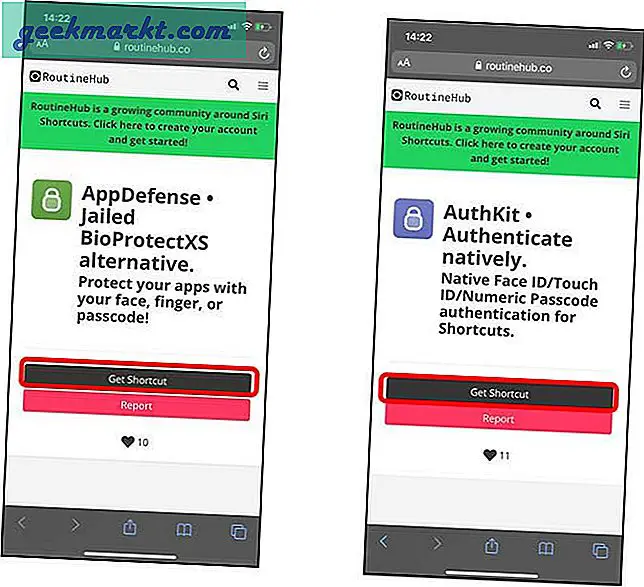
Die Verknüpfung führt Sie zum ersten Einrichten von FaceID. Folgen Sie den unteren Schritten um die Verknüpfung auf Ihrem iPhone zu konfigurieren.
Sie werden aufgefordert, eine App auszuwählen, für die Sie die FaceID-Authentifizierung festlegen möchten. Tippen Sie auf Auswählen um die Liste der Apps aufzurufen und für diesen Artikel, Ich würde mitgehen Instagram. Diese Problemumgehung sollte jedoch mit jeder iOS-App funktionieren, die Sie auf Ihrem iPhone installiert haben. Der Prozess ist der gleiche.
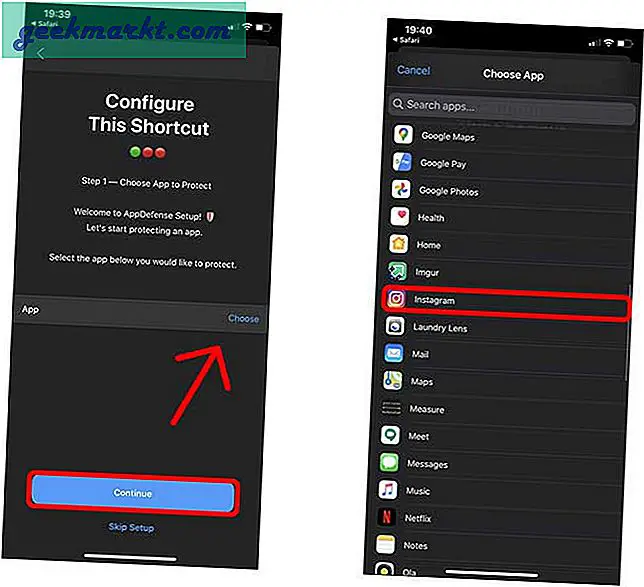
Nach Auswahl von Instagram, Tippen Sie auf Weiter und fahren Sie mit dem nächsten Bildschirm fort. Jetzt, Geben Sie den App-Namen "Instagram" ein. Wenn Sie diese Verknüpfung für mehrere Apps festlegen, wird sie nicht verwirrt.
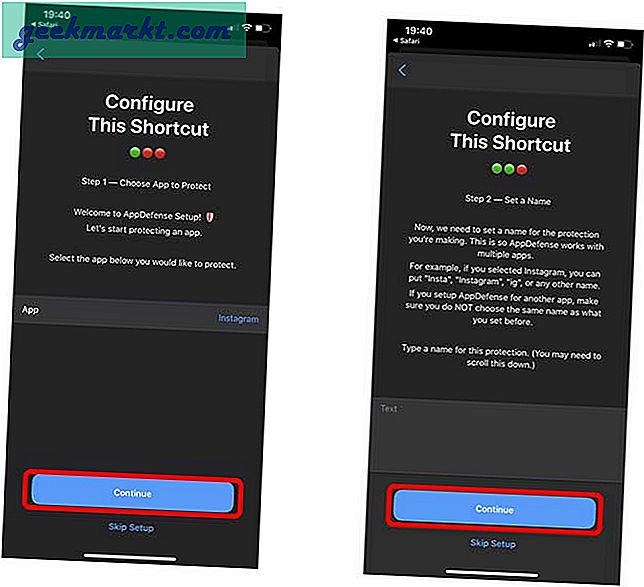
Jetzt ist eine Verknüpfung fertig und wir werden mit der Konfiguration der nächsten fortfahren. In der Shortcuts-App Tippen Sie auf die neu installierte Verknüpfung "AppDefense".. Sie werden aufgefordert, AuthKit einzurichten. Tippen Sie auf OK, um fortzufahren.
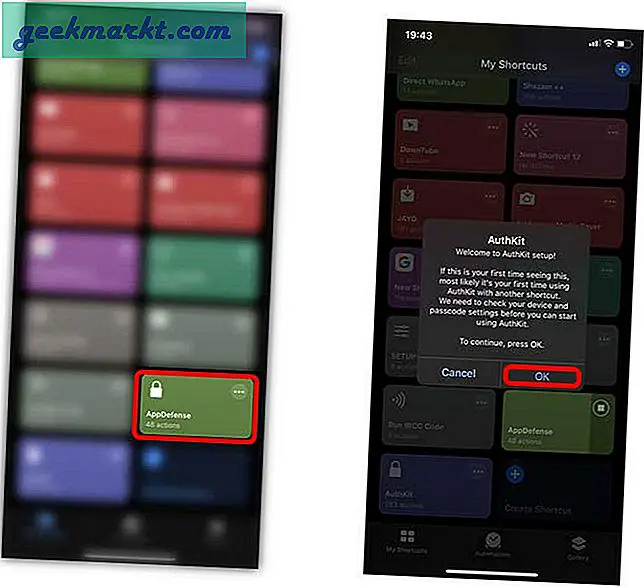
Hier werden Sie aufgefordert, einen numerischen Passcode festzulegen, der nützlich ist, wenn Sie sich nicht mit FaceID authentifizieren können. Wählen Sie ein Passwort Ihrer Wahl und aktivieren Sie die FaceID. Wenn Ihr iPhone jedoch über TouchID verfügt, erkennt es dies automatisch und fordert Sie auf, stattdessen TouchID zu aktivieren.
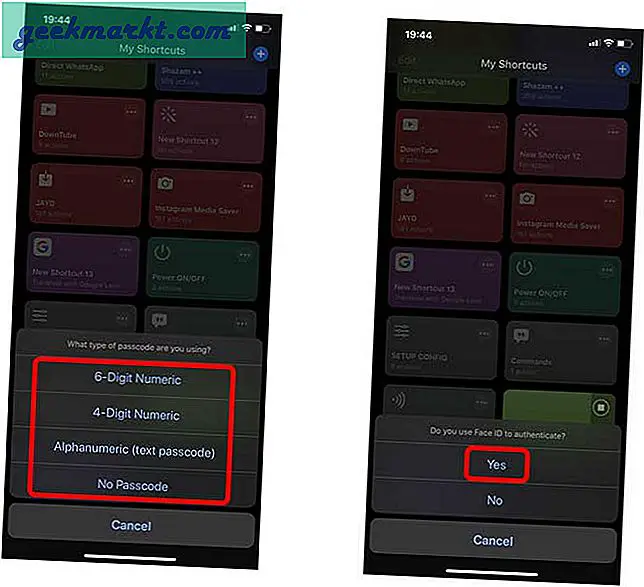
Sie können entscheiden, ob die Verknüpfung eine Benachrichtigung anzeigen und bei jeder erfolgreichen Authentifizierung im App Store ein Glockenspiel abspielen soll. Sie können es überspringen.
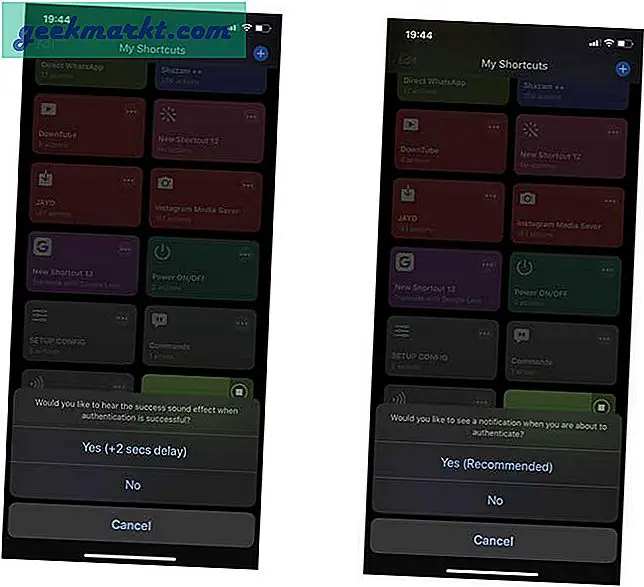
Jetzt sind wir fast fertig und müssen nur noch einen Auslöser setzen, damit die Verknüpfung jedes Mal ausgeführt wird, wenn wir die Instagram-App öffnen. Tippen Sie in der Shortcuts-App unten auf die Registerkarte Automatisierung und Erstellen Sie eine neue Automatisierung, indem Sie auf die Schaltfläche + tippen in der oberen rechten Ecke. Zapfhahn Erstellen Sie eine persönliche Automatisierung fortfahren.
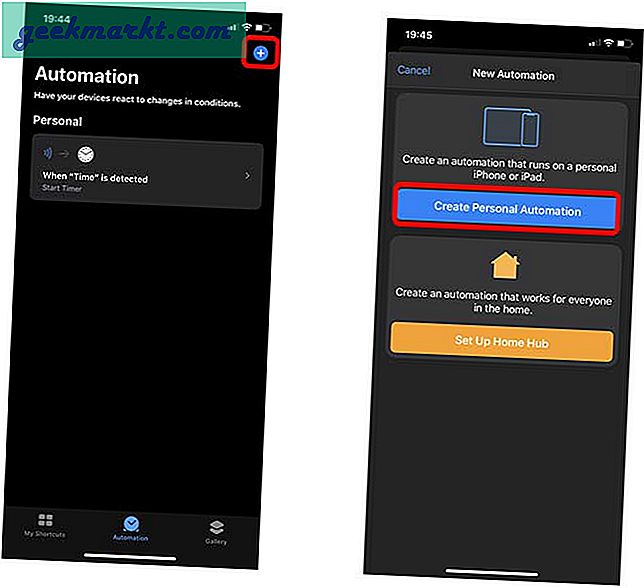
Wählen Sie Open App unter Einstellungen und wähle Instagram aus der Liste der Apps. Dies wäre unser Auslöser und wenn Sie die Instagram-App öffnen, wird die Verknüpfung ausgeführt.
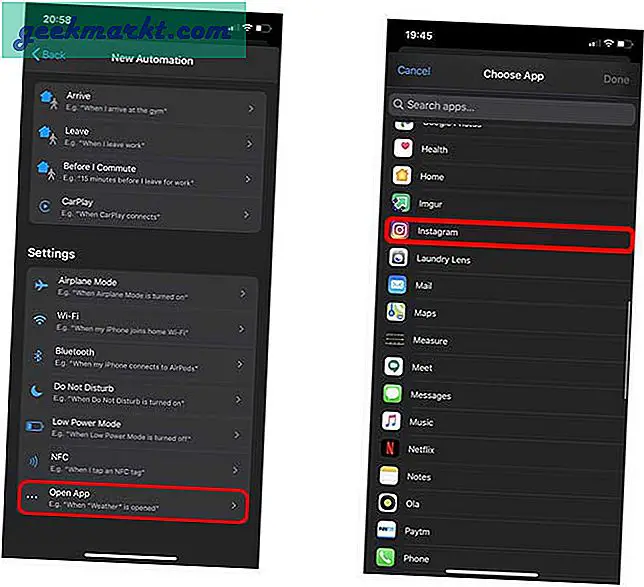
Tippen Sie auf die Schaltfläche Aktion hinzufügen auf der Seite und Suche nach Run Shortcut.

Tippen Sie nun auf die ausgegraute Verknüpfungstaste neben Ausführen und füge "AppDefense" hinzu.
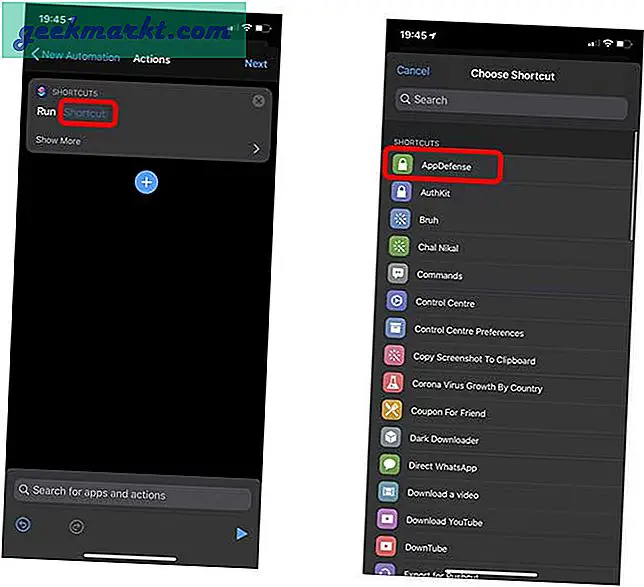
Die Automatisierung ist fertig. Tippen Sie auf Weiter, um mit der nächsten Seite fortzufahren Tippen Sie auf den Schalter neben „Vor dem Laufen fragen“ und schalten Sie ihn aus.
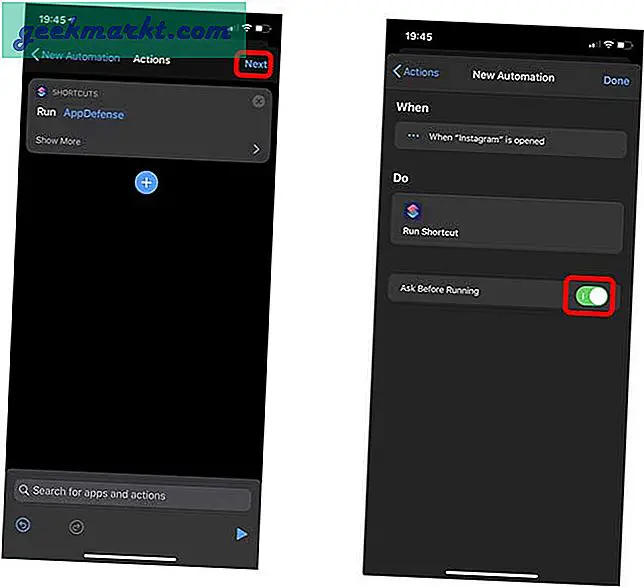
Auf diese Weise kann die Automatisierung ohne Ihre aktive Teilnahme jedes Mal nahtlos ausgeführt werden. Tippen Sie zum Abschluss auf Fertig.

Endgültiges Urteil
Das ist alles, was Sie tun müssen, damit dies funktioniert. Jedes Mal, wenn Sie die Instagram-App öffnen, wird ein weißer Begrüßungsbildschirm angezeigt. Es würde Ihre Identität mit FaceID authentifizieren. Die Verknüpfung ist immer noch eine Problemumgehung und sieht nicht so gut aus wie die native Integration, funktioniert aber voll und ganz. Die Automatisierung dauert jedoch eine Sekunde, nachdem Sie auf die Instagram-App getippt haben, sodass Sie weiterhin den Startbildschirm der Instagram-App sehen können. Sie können die App jedoch erst öffnen, wenn Sie sich mit Ihrem Gesicht oder dem Passcode authentifiziert haben. Was denkst du? Lass es mich in den Kommentaren unten wissen.